Através do Google Chrome
Nota: O computador terá que estar ligado à eduroam com uma conta @FC.
- Ir à Web Store do Chrome e fazer o download da aplicação Epson iProjection aqui.
- Ir à tab das Apps e abrir a extensão Epson iProjection.
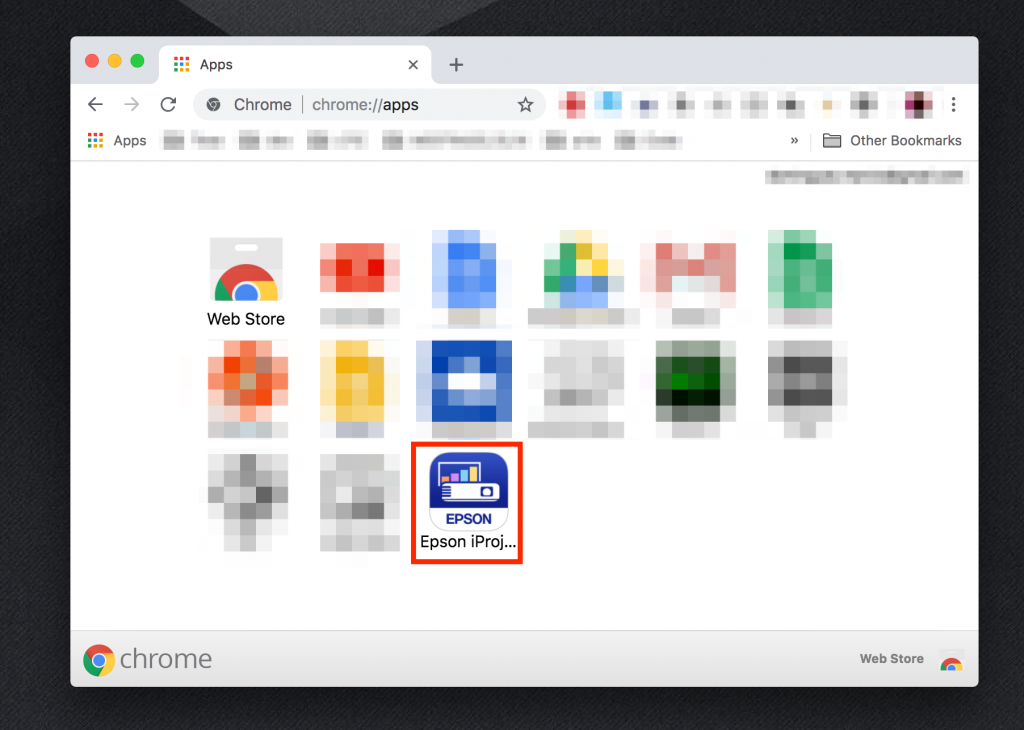
- No comando do projector carregar em LAN
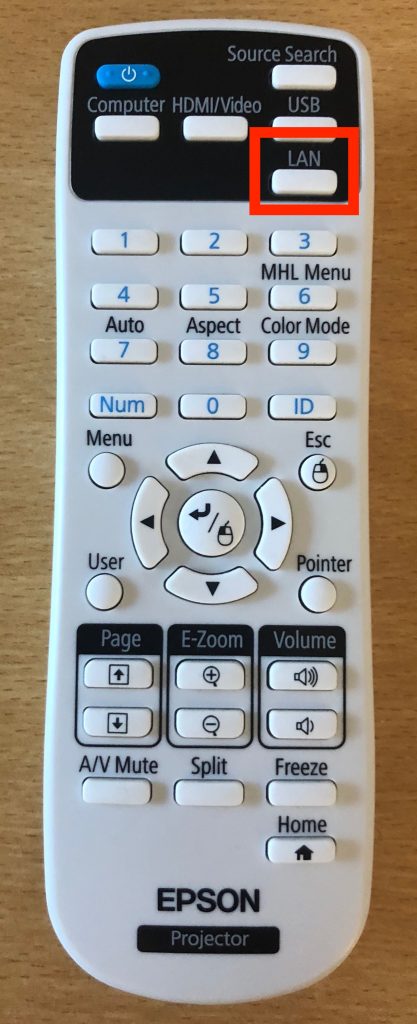
- Usar o IP que aparece na projecção no menu da extensão.
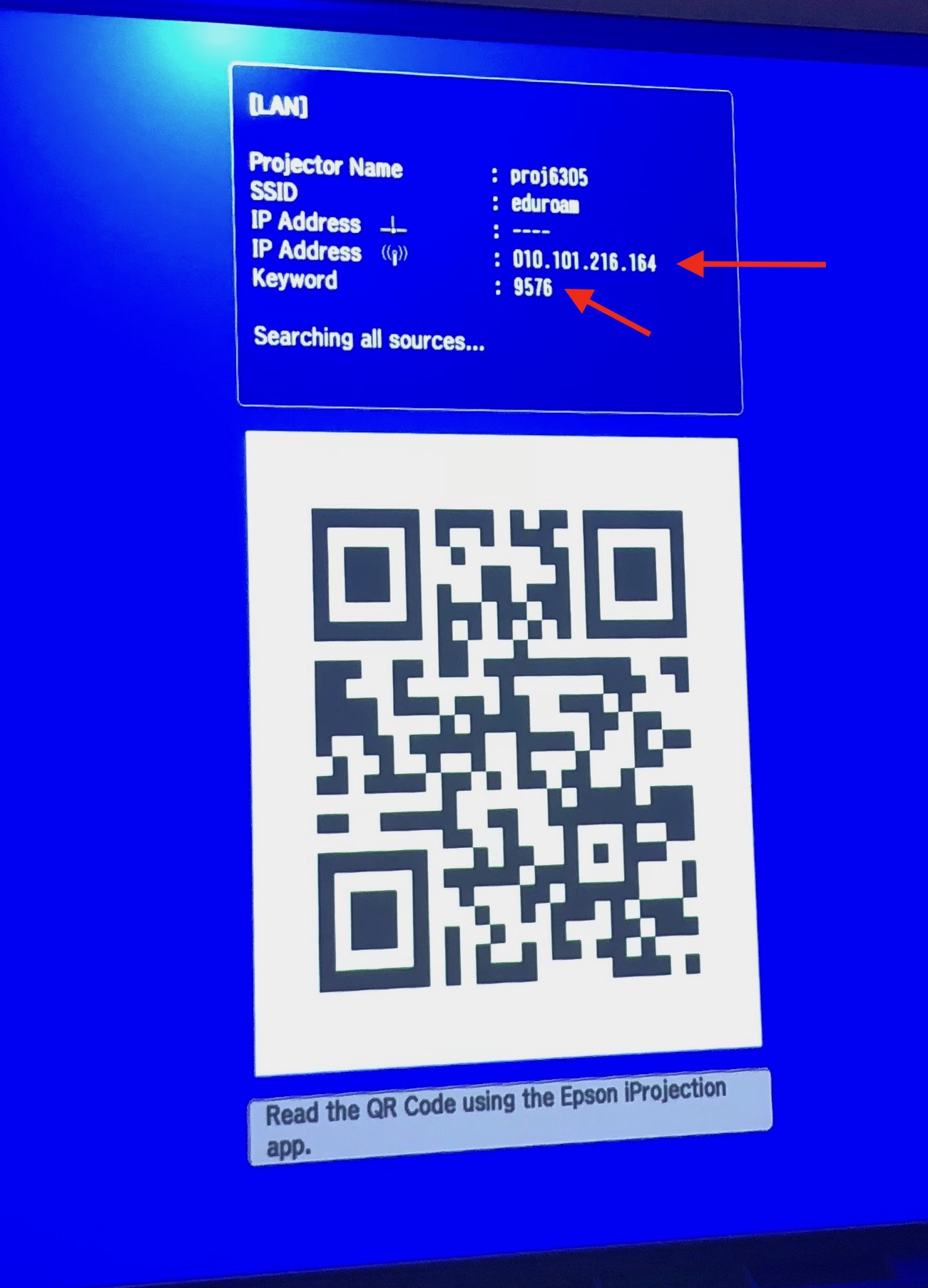
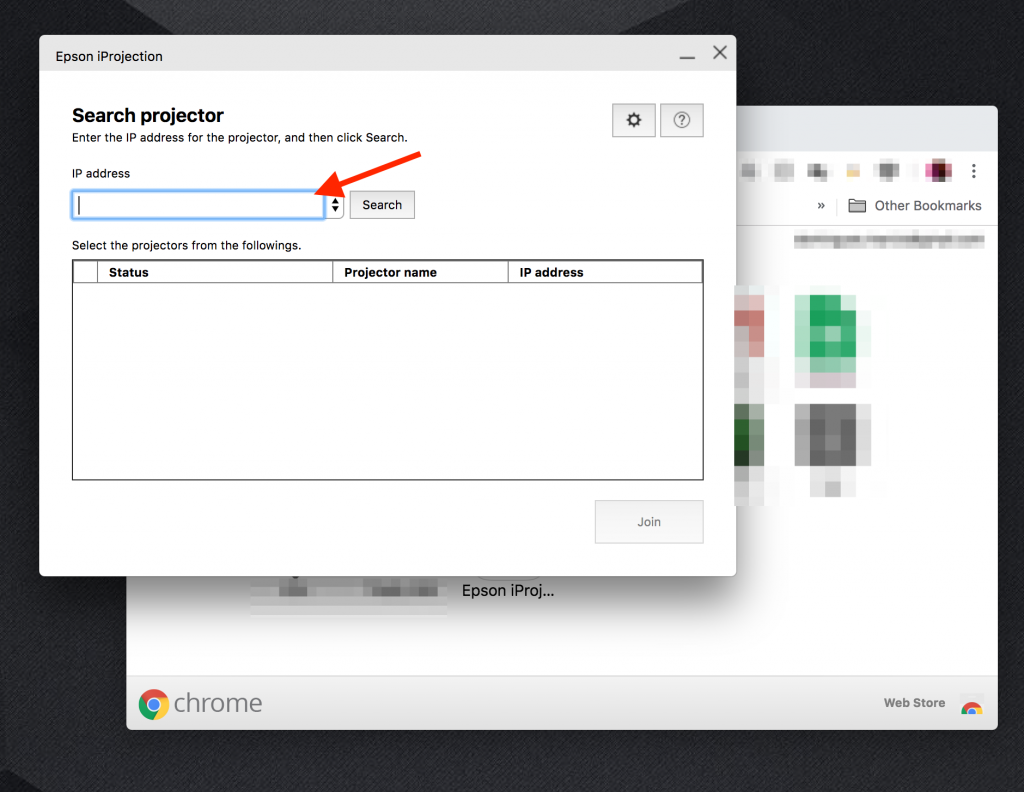
- O projector deverá aparecer na tabela
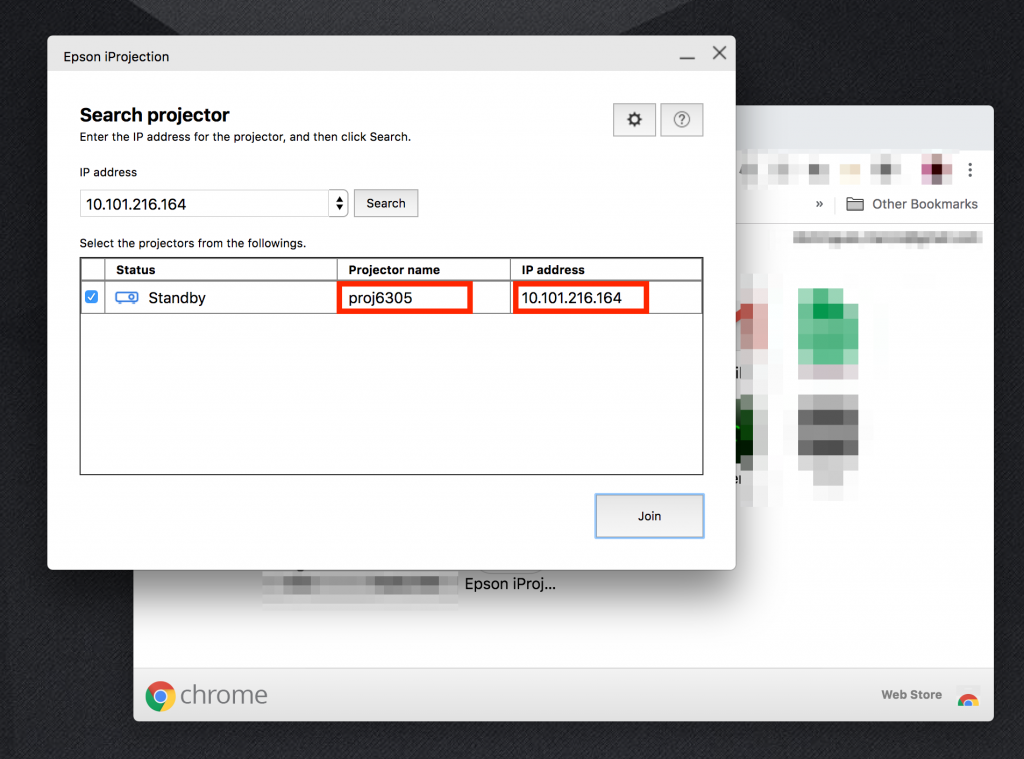
- Clique em Join e no menu seguinte em Share
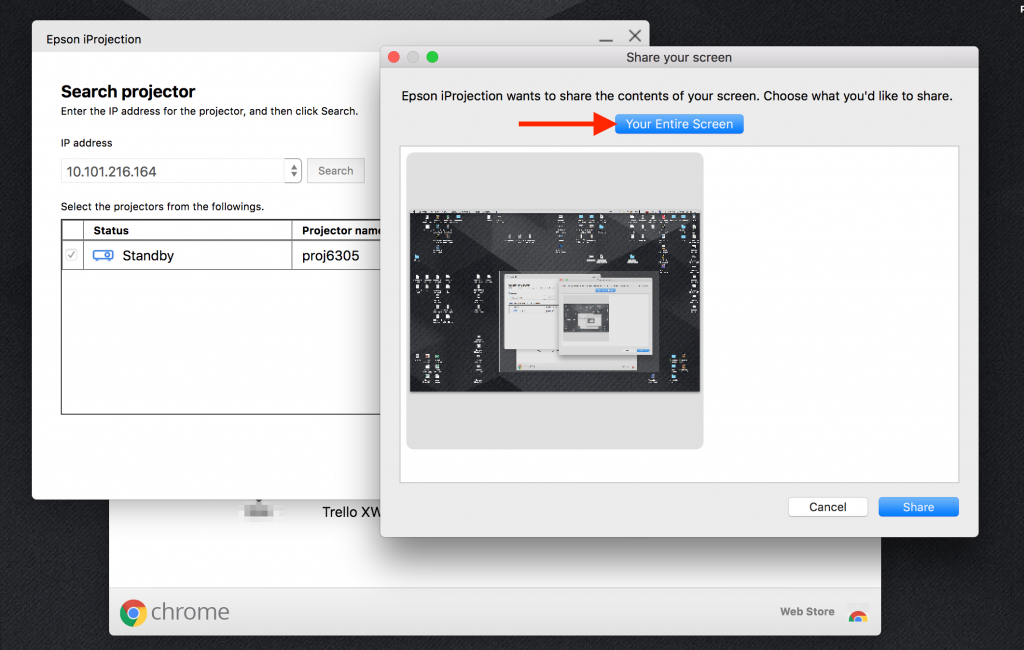
- De seguida terá que introduzir a Keyword para a sessão, que aparece no menu da projecção, abaixo do IP.
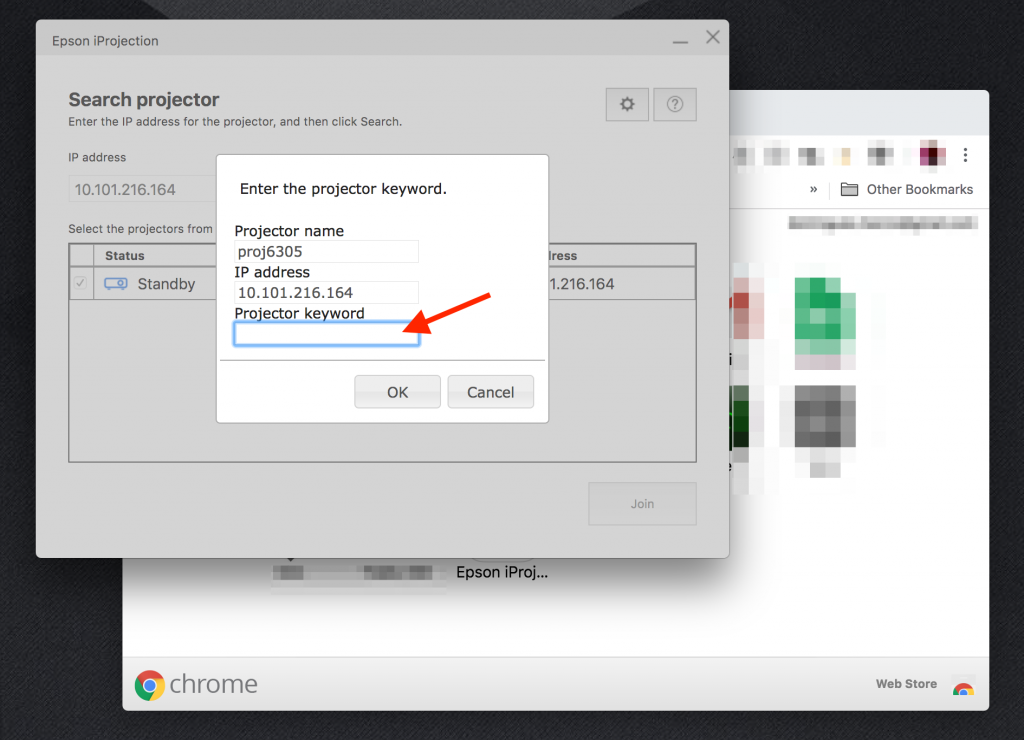
Através do Telemóvel
- Fazer o Download da aplicação Iprojection

- Abrir a aplicação e clicar em QR Code Connection.
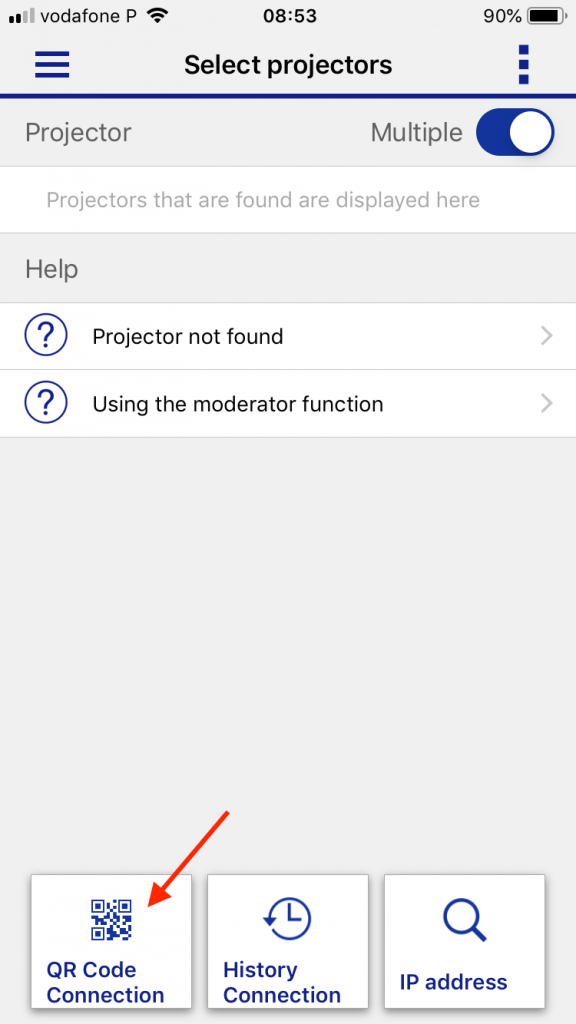
- No comando do projector carregar em LAN
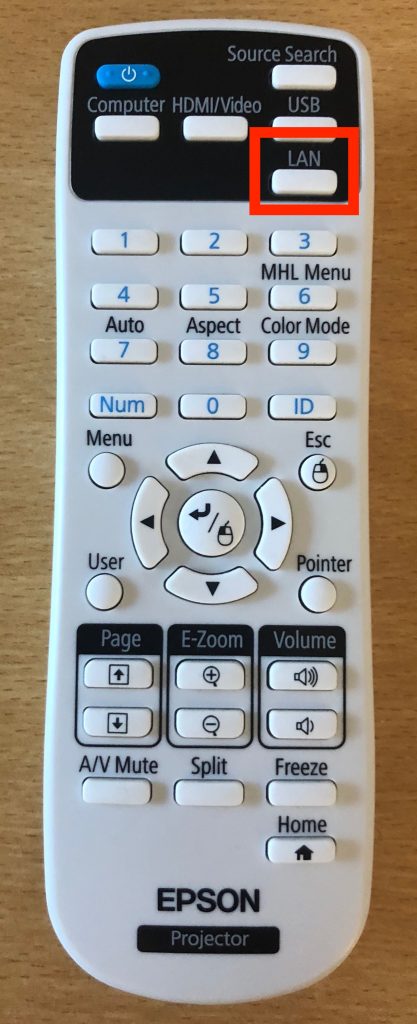
- Apontar a camera do telefone para o QR code
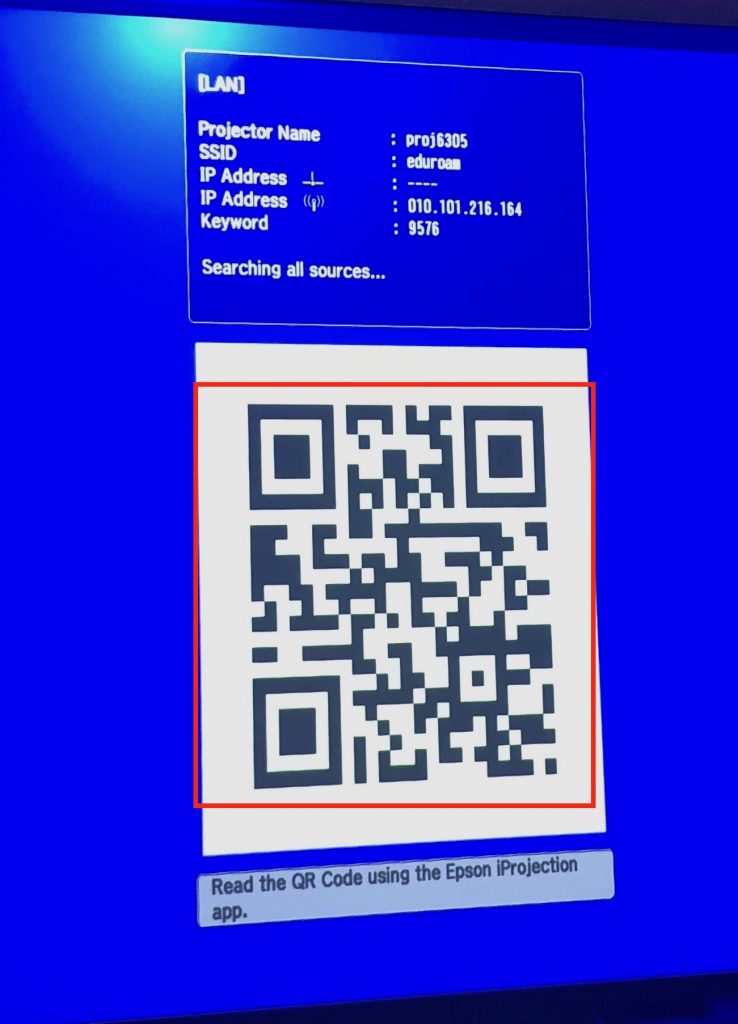
- Escolher o documento a partilhar a partir da aplicação
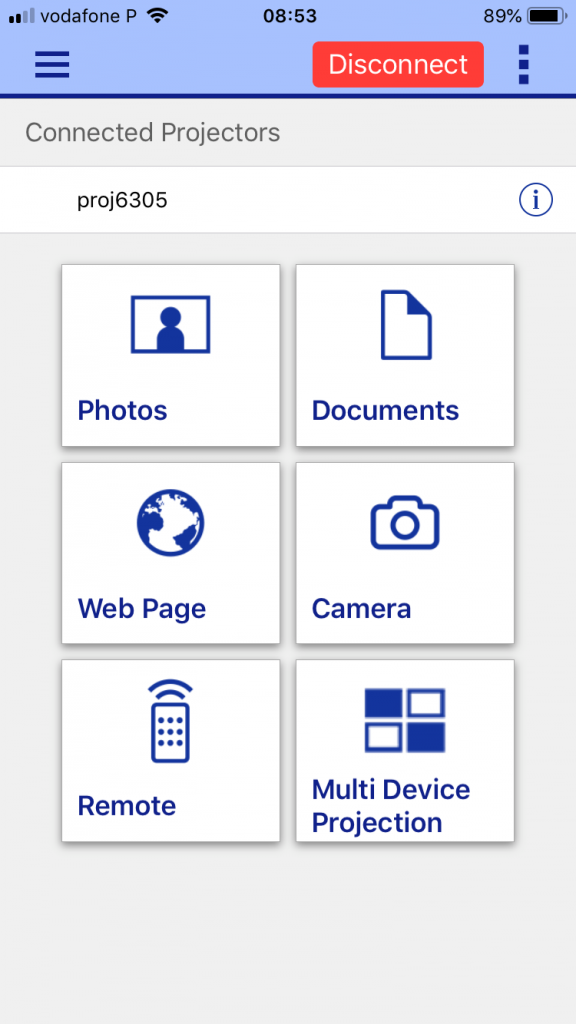
Nota: para MacOS e Windows 10 poderá usar a aplicação EasyMP Network Projection que pode ser descarregada aqui.